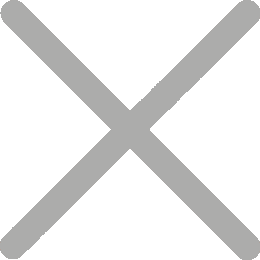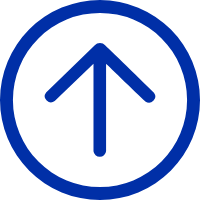كيفية تعيين العلامة الحرارية طابعة 4x6 الشحن في موقع ئي باي إعدادات جديدة
لماذا الطابعة الحرارية طباعة علامات الشحن أفقيا على موقع ئي باي ؟ لا يهم إذا كان idprt ، ديمو ، rollo أو حمار وحشي . هذا قد لا يكون مشكلة الطابعة ، ولكن الوثيقة المشكلة ووضع المشكلة على موقع ئي باي منصة . نأمل أن هذا سوف يساعد على استكشاف الأخطاء وإصلاحها الطابعة الحرارية الخاصة بك بسبب التحديث الجديد على موقع ئي باي الشحن .

المقبل ، سوف تظهر لك كيفية تغييره إلى إعدادات 4x6 ، وكيفية التنقل مرة أخرى إلى الإعدادات القديمة إذا لزم الأمر عند استخدام الشحن تسمية الطابعة SP410 أو sp420 idprt . . . . . . .
1 ) طلبك جاهز للشحن ، يرجى تحوم الماوس فوق الجرس هنا وانقر على " دفع الشحن " .

2 ) كما ترون بعد التحميل ، ونحن نرى فقط هذه الصفحة من أجل تسليم النظام ، حيث لم نختار أي شيء . ببساطة شراء النقل الخاص بك التسمية ، تسمية المطبوعة ، أو رمز ثنائي الأبعاد .

هذا لا يعني أن حجم الحزمة الخاصة بك هو أكبر من هذا الحجم ، ولكن إذا كان الوزن الخاص بك هو أعلى من هذا الحجم ، يمكنك النقر هنا ، وهذا هو في الواقع ارتباط تشعبي ، مما يعني أن الحزمة الخاصة بك يتجاوز هذا الحجم المحدد .

خلاف ذلك ، يمكنك طباعة علامة الشحن مباشرة ، ولكن ليس هناك 4x6 الإعداد هنا .

ونتيجة لذلك ، يمكنك العودة إلى خيارات النقل القديمة إما عن طريق عرض خيارات أخرى هنا أو عن طريق النقر على ارتباط تشعبي هنا .

3 ) سوف انقر فوق إظهار خيارات أخرى ، ثم انقر فوق إظهار خيارات إضافية مرة أخرى ، وسوف يأخذنا إلى الصفحة القديمة من آخر تحديث .

4 ) سنقوم بالنقر لأسفل لعرض المزيد من التمرير لأسفل ، ثم طباعة الشكل هنا .


5 ) يمكنك تغييره من 8 " X11 " إلى 4 " X6 " أو 2 " X7 " لقوات الدفاع الشعبي أو بابوا نيو غينيا ، ولكن هذا لن يحدث فرقا ، لأن الطابعات تسمية النقل IDPRT تدعم طباعة 4 " X6 " علامات الشحن ، لذلك تحتاج فقط إلى محاولة طباعة 4 " X6 " للحصول على الإعدادات .

هذا هو كيف يمكنك الوصول إلى 4 " X6 " الإعدادات في التحديث الجديد الخاص بك ، وتغيير حجم خدمة الناقل الوزن إذا لزم الأمر .